티스토리 뷰
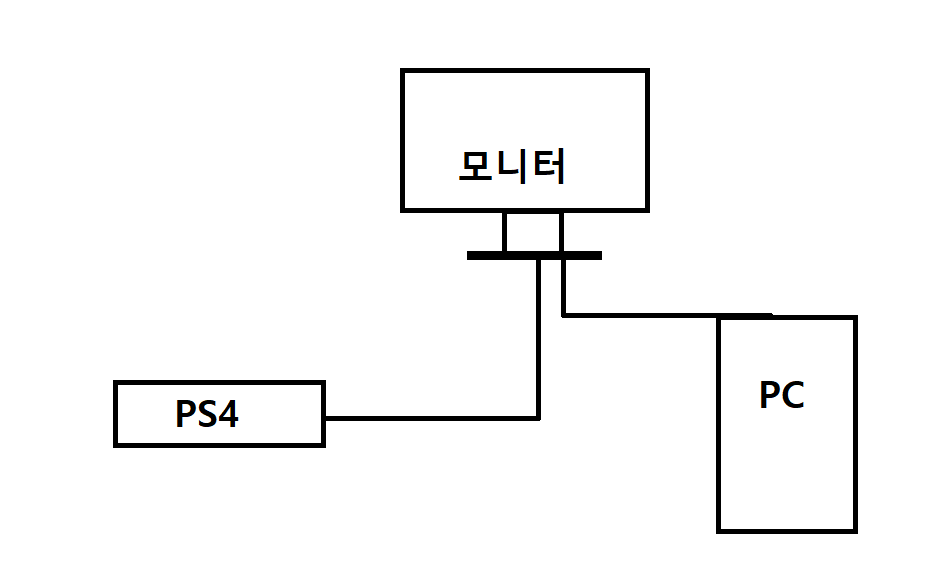
HDMI 스위치 구매 고민하시는 분들은 출력화면은 하나인데(모니터 or TV) 입력받는 기기들이 많아서 고려하실거라 생각합니다.
저도 취미로 방송을 하면서 송출컴퓨터, 게임컴퓨터와 PS4. 이렇게 3대나 되는 시스템을 가지게 되면서 HDMI 스위치를 고민하게 되었네요.

그렇게 아마존을 뒤지다가 발견한 제품이 avedio links 제품입니다.
제가 필요한 2개의 IN 포트, 1개의 OUT 포트와 오디오 출력 단자까지 있습니다.

택배를 받아서 열어보니 제품이 정말 작더군요.

상자안에 들어있던 구성품입니다. 감사의 말을 담은 편지도 있었는데 제외했습니다. 전원 콘센트는 우리나라 규격과 다른 | | 모양이었기 때문에 집에 굴러다니는 걸로 대체했습니다. USB 케이블만 꽂을 수 있으면 되더라구요 ㅋㅋ

2개의 HDMI 입력단자가 보이는데 저기에 PS4나 컴퓨터화면을 꽂으면 됩니다. 입력단자 왼쪽 아래에 보면 작게 동그란 구멍이 나있는 것을 볼 수 있는데, IN 1이 출력되고 있으면 IN 1 왼쪽아래에 LED가 켜집니다. 굉장히 마음에 드는 기능입니다.
IR은 뭔지 모르겠어요. 사용할 때에도 만진적은 없습니다.
PASS/2.0/5.1은 오디오 출력할때 선택할 수 있습니다. 저는 스테레오만 사용하기 때문에 PASS/5.1은 안해봤습니다. 스테레오 출력은 잘 되긴 했습니다만 문제가 있었습니다. 그건 후에 설명하겠습니다.
ARC 는 버튼인데 오디오 출력을 활성화/비활성화 할 수 있는 버튼입니다.
POWER는 전원 LED 입니다. 전원이 들어오면 POWER 바로 위에있는 곳에 발깐색 불이 들어옵니다. 바로 왼쪽은 ARC를 활성화 시켰을 때 불이 들어옵니다.
Select는 HDMI 입력단자 1번 혹은 2번을 선택할 수 있습니다.

R/L 은 오디오 출력 포트입니다. 저 포트를 사용해봤는데 녹화할 때 백색소음이 있었습니다. 하지만 스피커에 꽂고 사용할때는 딱히 들리지는 않더군요. 일반적으로 사용할때는 거슬릴 정도로 문제되지는 않는데 녹화할 때 오디오를 따로 입력받아 사용하기에는 문제가 있습니다.
다른 오디오 출력포트는 사용 안해봤습니다.
HDMI ARC 는 역시 출력포트입니다. 사용하는 모니터 or TV에 꽂으면 되겠습니다. 저같은 경우에는 캡쳐카드 IN에 꽂고 사용하고 있습니다.

위에서 설명했지만 실제로 보여드리자면 전원을 입력받을 때 이렇게 LED가 점등됩니다.

IN 1에 꽂혀있는 PS4 화면이 정상적으로 출력됩니다. LED가 점등된것도 확인할 수 있습니다. 저 기능이 참 마음에 들더군요.

오디오 출력(ARC)를 활성화 하면 이렇게 LED가 점등됩니다. 아이러니 한게 니모콘으로 오디오를 켜고 끄고 반복하니까 갑자기 LED가 안들어오더군요 ㅋㅋㅋㅋ 그런데 소리는 나옴 ㅋㅋㅋ
망했다.. 게임 컴퓨터로 고사양 게임을 HDMI 스위치로 화면을 받을 시 OBS에서 티어링이 심하게 생긴다.
웃긴게 모니터 화면은 멀쩡한데 캡처카드 화면을 띄운 OBS 스크린은 아주 개판이다... ㅠㅠ
'컴퓨터 장비 > 제품소개' 카테고리의 다른 글
| EK-mlc Phoenix 140mm 장착 완료 (0) | 2019.11.25 |
|---|---|
| 에너맥스 LIQTECH TR4 2세대 360 [성능 테스트] (0) | 2019.11.18 |
| TV를 모니터로 쓰기위해 구매 || 마하링크 HDMI-VGA(RGB) (0) | 2019.10.12 |
| 마이크론 2200 M.2 2280 1TB 간단히 돌려본 벤치 (0) | 2019.10.02 |
| (Goodisory A02) 확장성을 신경쓴 미니 Itx HTPC 케이스 (0) | 2019.09.24 |
